การพิมพ์ป้ายชื่อดิสก์ (CD/DVD/BD)
คุณสามารถสร้างป้ายชื่อดิสก์ (CD/DVD/BD) ของคุณเองโดยใช้รูปถ่ายที่คุณชื่นชอบและพิมพ์ออกมา
 หมายเหตุ
หมายเหตุ
- ฟังก์ชันนี้ใช้ได้กับเครื่องพิมพ์ที่รองรับเท่านั้น
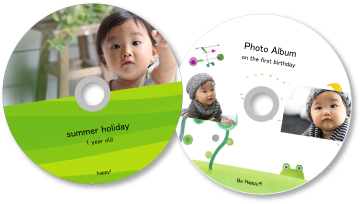
 ข้อสำคัญ
ข้อสำคัญ
- อย่าติดตั้งดิสก์เทรย์จนกระทั่งข้อความเตือนความจำให้คุณใส่ดิสก์ที่พิมพ์ได้ปรากฏขึ้น ใส่ดิสก์ที่พิมพ์ได้ขณะที่เครื่องพิมพ์กำลังทำงานอยู่อาจจะทำความเสียหายต่อเครื่องพิมพ์
- อ้างอิงถึง 'การวางดิสก์ที่พิมพ์ได้' สำหรับแบบของคุณจาก โฮม ของ คู่มือออนไลน์ สำหรับวิธีตั้งค่าหรือถอดดิสก์เทรย์
-
เลือกรูปภาพ ที่คุณต้องการใช้สำหรับป้ายชื่อดิสก์ (CD/DVD/BD)
-
คลิก ป้ายชื่อดิสก์ (CD/DVD/BD)(Disc Label (CD/DVD/BD)) จาก งานศิลปะใหม่(New Art)
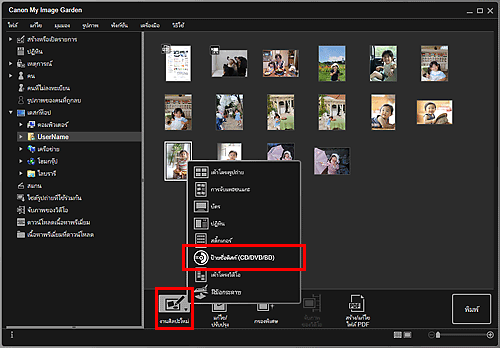
ไดอะล็อกบ็อกซ์ ตั้งค่าการออกแบบและกระดาษ(Set Design and Paper) จะปรากฏขึ้น
-
ตั้งค่าการออกแบบ ขนาดกระดาษ(Paper Size) ฯลฯ จากนั้นคลิก ตกลง(OK)
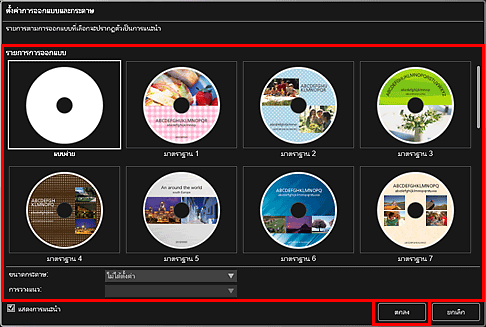
ป้ายชื่อดิสก์ (CD/DVD/BD) จะปรากฏในหน้าจอแก้ไขรายการ
 หมายเหตุ
หมายเหตุ- เค้าโครงอาจไม่เป็นตามที่คาดหวัง ขึ้นอยู่กับข้อมูลรูปถ่ายหรือผลการวิเคราะห์ของรูปภาพที่เลือก
-
แก้ไขรายการ ตามที่คุณต้องการ
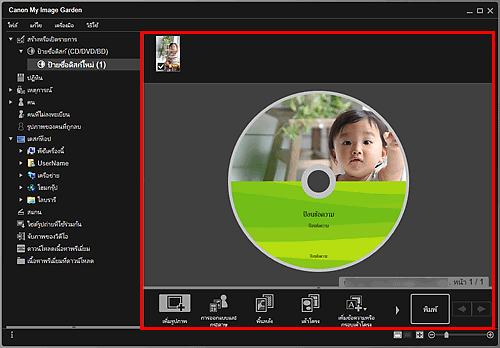
 หมายเหตุ
หมายเหตุ- หากคุณต้องการเปลี่ยนแปลงพื้นที่การพิมพ์ คุณสามารถตั้งค่าได้ใน ไดอะล็อกบ็อกซ์ การตั้งค่าขั้นสูง(Advanced Settings) ซึ่งจะแสดงเมื่อคลิก ขั้นสูง...(Advanced...) ที่ด้านล่างของหน้าจอ หาก ขั้นสูง...(Advanced...) ไม่ปรากฏขึ้น ให้คลิก
 (เลื่อนไปทางขวา)
(เลื่อนไปทางขวา) - ในกรณีต่าง ๆ เช่น เมื่อ กำลังระบุคน(Identifying people) ปรากฏใน คนที่ไม่ลงทะเบียน(Unregistered People) ในเมนูโดยรวมทางด้านซ้ายของหน้าจอ ผลลัพธ์อาจไม่เป็นไปตามที่คาดหวังเนื่องจากการวางอัตโนมัติไม่ได้นำไปใช้กับรูปภาพที่ทำการวิเคราะห์
- ดู 'การแทรกรูปภาพ' เพื่อแลกเปลี่ยนรูปภาพที่วางโดยอัตโนมัติ
- หากคุณต้องการเปลี่ยนแปลงพื้นที่การพิมพ์ คุณสามารถตั้งค่าได้ใน ไดอะล็อกบ็อกซ์ การตั้งค่าขั้นสูง(Advanced Settings) ซึ่งจะแสดงเมื่อคลิก ขั้นสูง...(Advanced...) ที่ด้านล่างของหน้าจอ หาก ขั้นสูง...(Advanced...) ไม่ปรากฏขึ้น ให้คลิก
-
คลิก พิมพ์(Print) ที่ด้านล่างขวาของหน้าจอ
ไดอะล็อกบ็อกซ์ การตั้งค่าการพิมพ์ จะปรากฏขึ้น
-
ระบุจำนวนชุดที่จะพิมพ์ เครื่องพิมพ์และกระดาษที่จะใช้ ฯลฯ
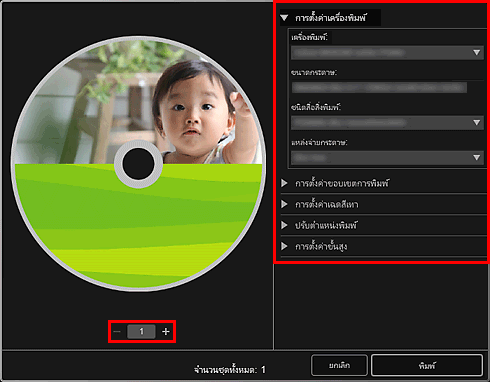
 หมายเหตุ
หมายเหตุ- อ้างอิงถึง 'ไดอะล็อกบ็อกซ์ การตั้งค่าการพิมพ์' สำหรับรายละเอียดเกี่ยวกับไดอะล็อกบ็อกซ์ การตั้งค่าการพิมพ์
-
คลิก พิมพ์(Print)
เมื่อข้อความปรากฏขึ้น ให้ตั้งค่าดิสก์เทรย์
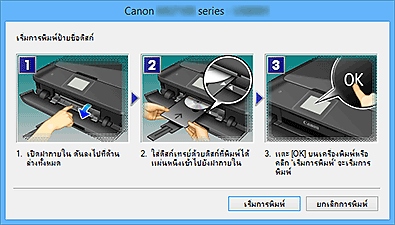
 หมายเหตุ
หมายเหตุ- หน้าจอที่แสดงแตกต่างกันไปขึ้นอยู่กับแบบของคุณ

